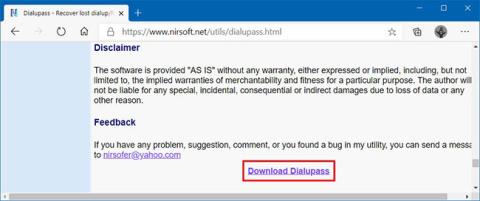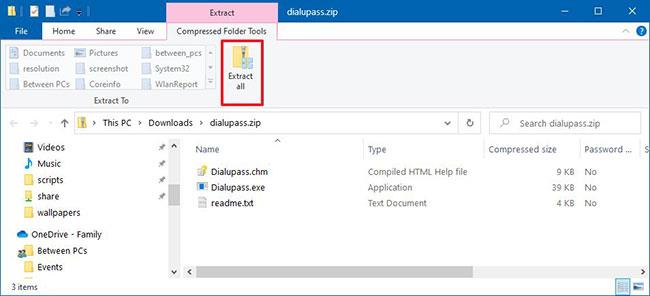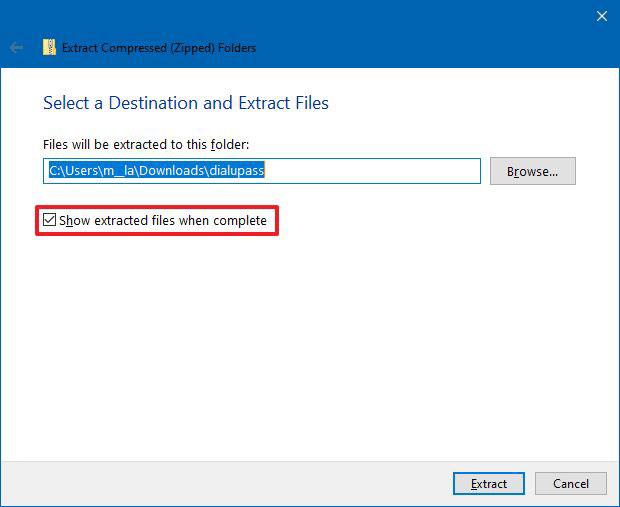Windows 10 поставляется с собственным VPN-клиентом, который можно настроить для быстрого и безопасного доступа к частной сети через Интернет.
Единственный нюанс: после сохранения настроек пароль невозможно будет восстановить, если вы его забудете, и эта информация понадобится вам для установления нового соединения на другом устройстве. Однако вы можете использовать сторонние инструменты, такие как Dialupass, для быстрого восстановления сохраненных паролей для всех подключений к виртуальной частной сети (VPN) .
В этом руководстве вы узнаете, как получить сохраненные пароли для VPN-подключений в Windows 10.
Как восстановить пароль VPN-подключения в Windows 10
Чтобы получить пароль VPN-подключения, настроенный в Windows 10, выполните следующие действия:
Важное примечание . Несмотря на то, что Dialupass работает, это все же сторонний инструмент, предоставляемый без каких-либо гарантий, и вы будете использовать его на свой страх и риск. Автор этого приложения также предупреждает, что некоторые антивирусные программы могут счесть его вредоносным, но это всего лишь ложное предупреждение.
1. Откройте сайт Нирсофт .
2. Прокрутите вниз до раздела «Отзывы» и нажмите ссылку «Загрузить Dialupass».

Прокрутите вниз до раздела «Отзывы» и нажмите ссылку «Загрузить Dialupass».
3. Сохраните zip-файл на устройство.
4. Дважды щелкните файл Dialupass.zip.
5. Нажмите кнопку «Извлечь все» на вкладке «Инструменты для сжатых папок» .
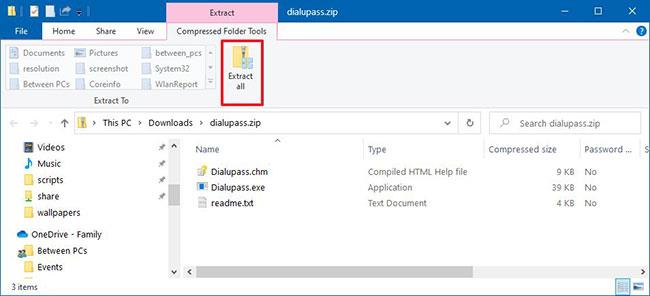
Нажмите кнопку «Извлечь все» на вкладке «Инструменты для сжатых папок».
6. (Необязательно) Укажите место для извлечения файлов.
7. Выберите параметр «Показать извлеченные файлы после завершения» .
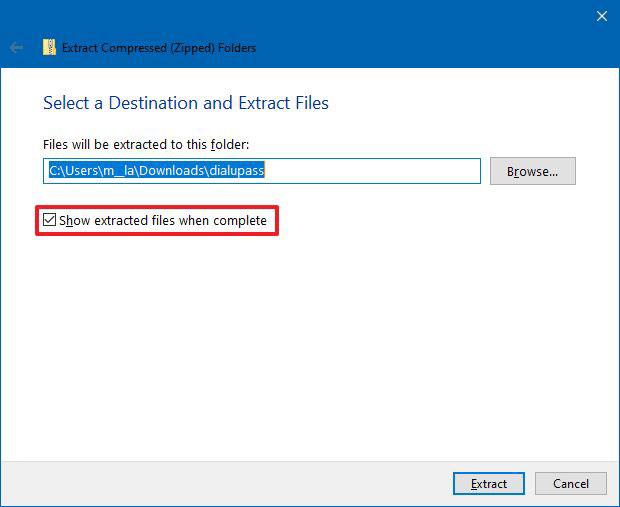
Выберите параметр «Показать извлеченные файлы после завершения».
8. Нажмите кнопку «Извлечь».
9. Дважды щелкните файл Dialupass.exe.
10. Подтвердите пароль для VPN-подключений.

Подтвердите пароли для VPN-подключений
Когда вы выполните эти шаги, отобразятся пароли для всех VPN-подключений, а также другие настройки. Теперь вы можете скопировать и сохранить пароль в надежном месте.
Примечание . Хотя эта статья посвящена Windows 10, этот инструмент также будет работать и в более старых версиях, включая Windows 8.1 и Windows 7.